Вы можете использовать веб-установщик OTRS, после установки OTRS для установки и настройки базы данных OTRS. Веб-установщик это страница браузера, которую можно открыть по ссылке http://localhost/otrs/installer.pl .
Когда запустится веб-инсталлятор, выполните, пожалуйста, следующие шаги для установки системы:
1. Проверьте информацию об OTRS-офисах и нажмите кнопку Далее (см. Рис ниже).
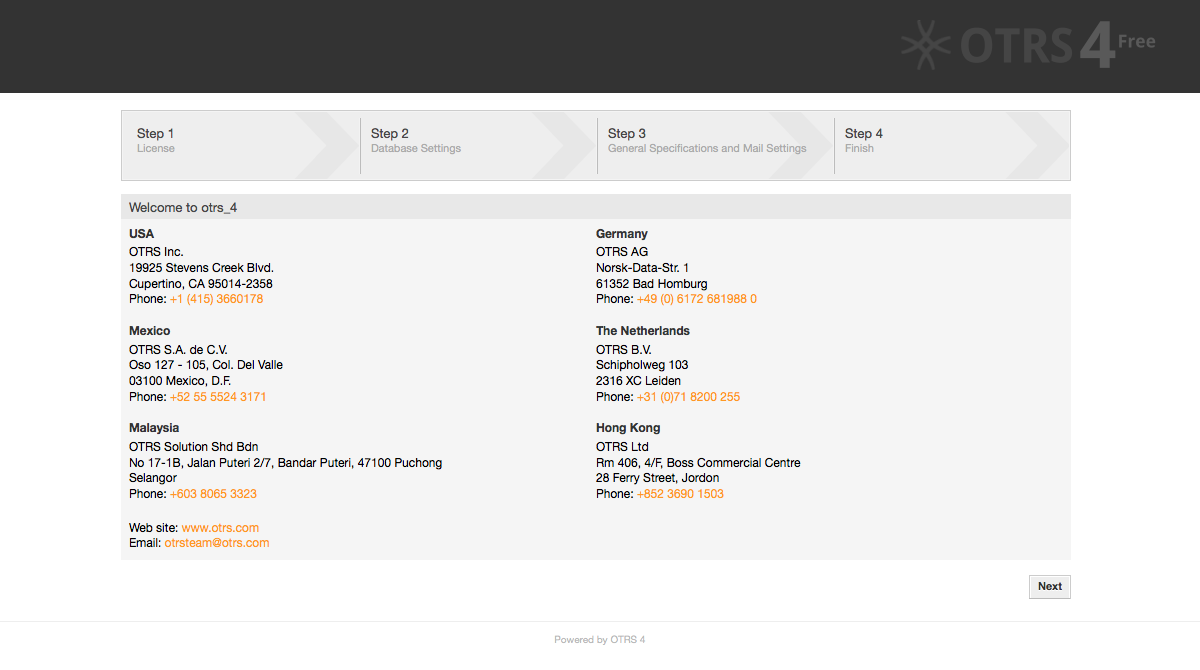
Рисунок: Экран приветствия.
2. Read the GNU GENERAL PUBLIC LICENSE (see Figure below) and accept it, by clicking the corresponding button at the bottom of the page.
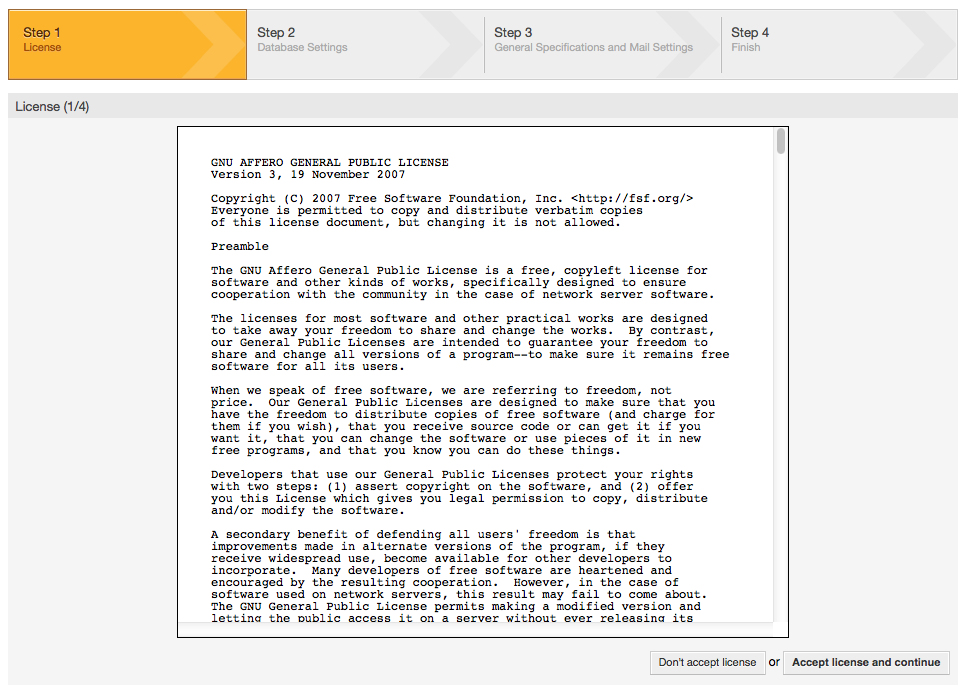
Figure: GNU GENERAL PUBLIC LICENSE.
3. Выберите СУБД, которую вы будете использовать с OTRS. Если вы выбрали MySQL, PostgreSQL или Microsoft SQL Server в качестве СУБД, вы также можете выбрать, будете ли вы использовать веб-установщик для создания базы данных или ваш администратор БД уже создал пустую базу данных. После этого нажмите кнопку "Далее" (см. рисунок ниже).

Рисунок: Выбор Базы данных.
4. В зависимости от того, какую СУБД вы выбрали и желаете использовать веб-установщик для создания БД или использовать существующую БД, на предыдущем шаге, этот экран может иметь различный вид. Введите ваши данные/полномочия для доступа к БД на этом экране.
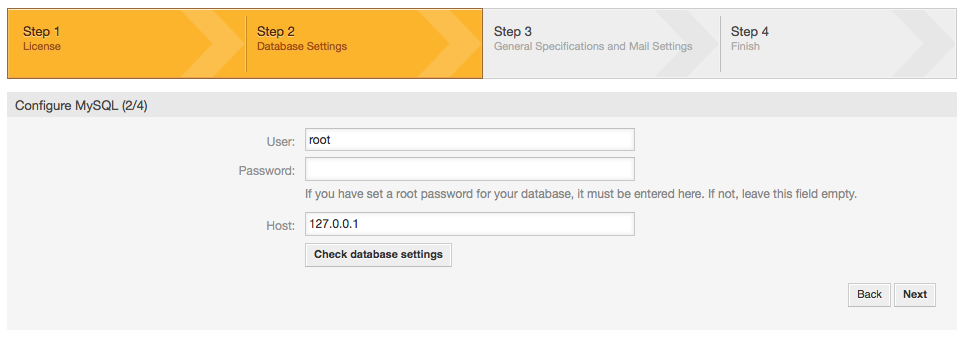
Рисунок: Учетные записи базы данных.
5. Создайте нового пользователя базы данных, выберите имя базы данных и нажмите кнопку 'Далее' (см. Рисунок ниже).
Warning
OTRS сгенерирует надежный пароль для вас. Можно ввести свой собственный
пароль. Пароль будет записан в конфигурационном файле
Kernel/Config.pm, так что запоминать его необязательно.
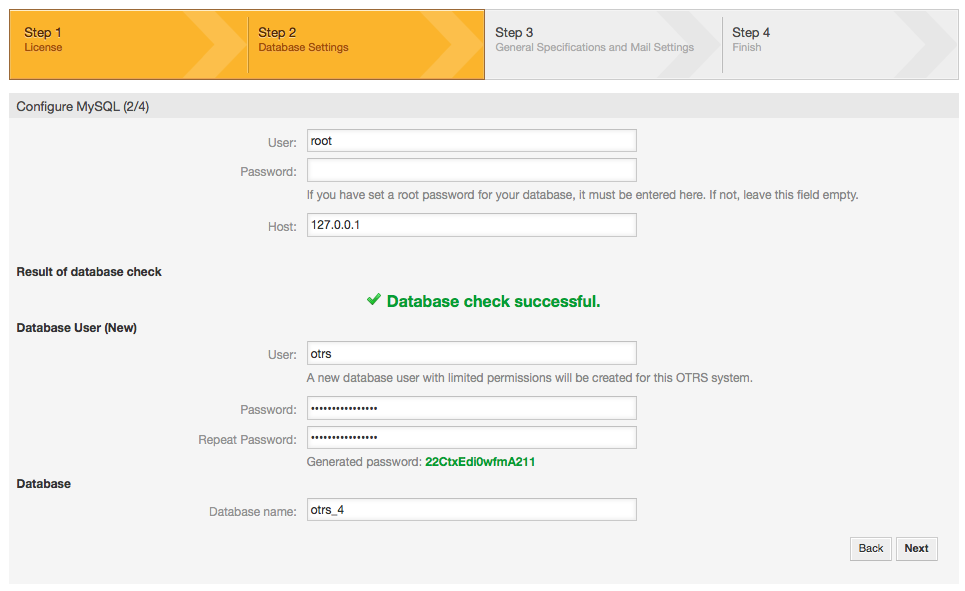
Рисунок: Настройки базы данных.
6. База данных будет создана и заполнена, как показано на рисунке. Нажмите "Далее" для перехода к следующему экрану.
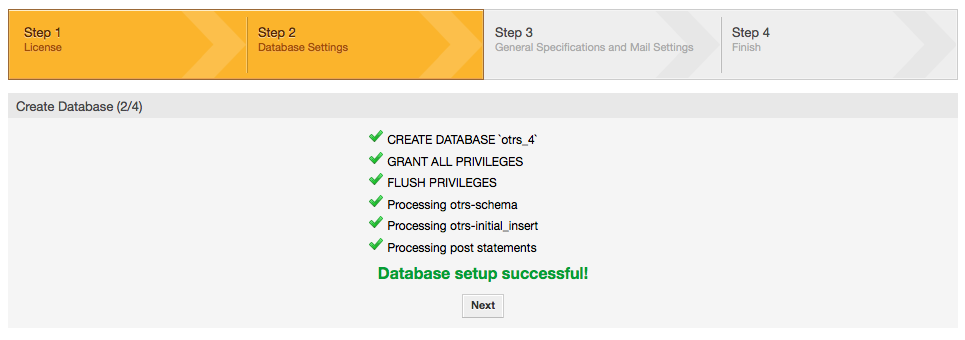
Рисунок: Уведомление об успешной установке базы данных.
7. Укажите все необходимые настройки системы и нажмите кнопку 'Далее' (см. Рисунок ниже).
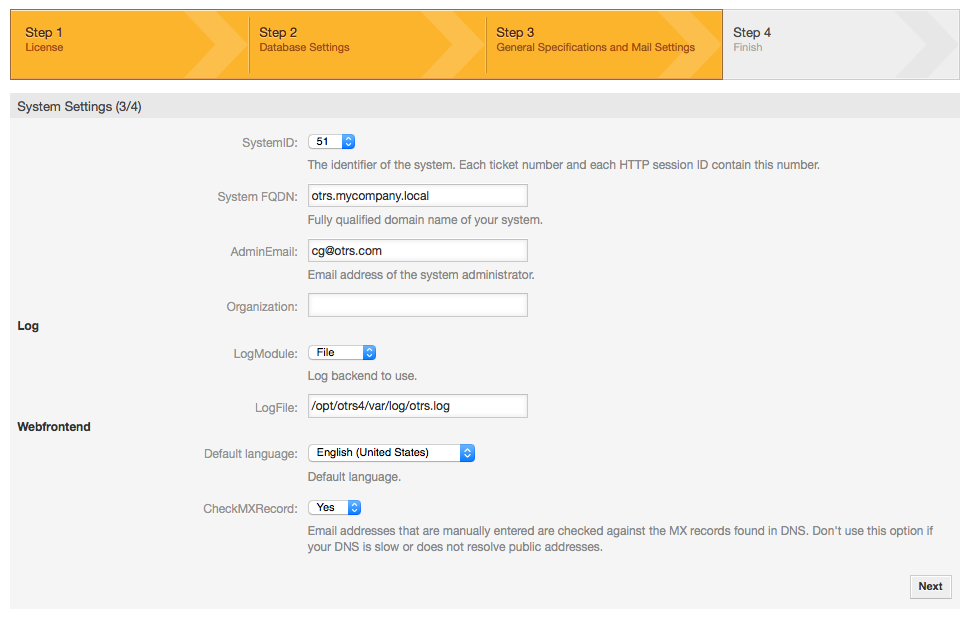
Рисунок: Настройки системы.
8. Если хотите, можно указать необходимые данные для настройки входящей и выходящей почты, можете пропустить этот шаг, нажав кнопку в нижней части экрана (см. Рисунок ниже).
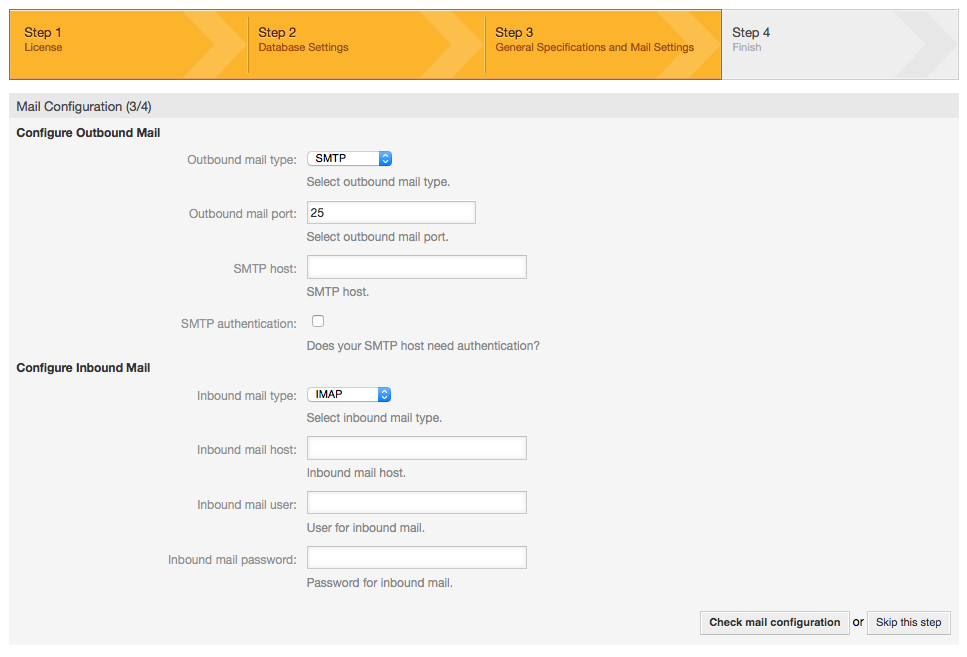
Рисунок: Настройка электронной почты.
9. Поздравляем! Установка OTRS завершена и можно начинать работу с системой (см. Рисунок ниже). Для входа в веб-интерфейс OTRS, откройте веб-браузер и наберите в адресной строке http://localhost/otrs/index.pl . Чтобы войти в систему OTRS с правами администратора, используйте логин 'root@localhost' и сгенерированный системой пароль. Затем вы можете настроить систему в соответствии с вашими требованиями.
Warning
Пожалуйста, запишите пароль сгенерированный системой для учетной записи 'root@localhost'.
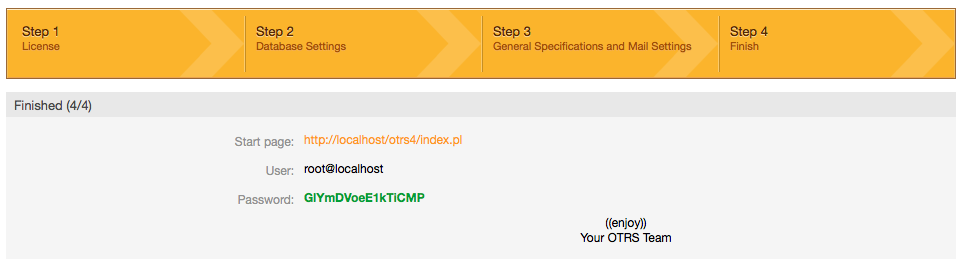
Рисунок: Финальная страница Веб установщика.